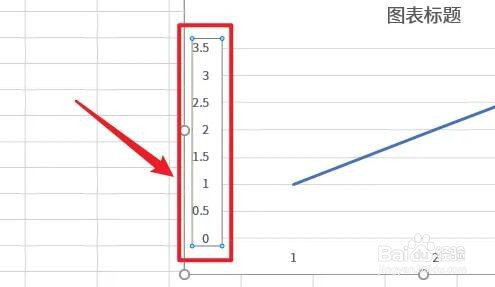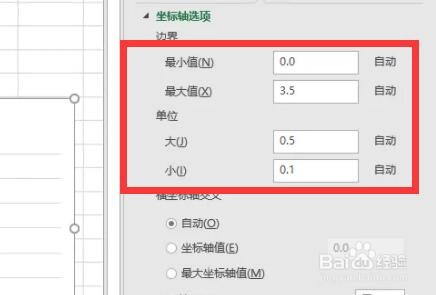excel折线图自定义x轴和y轴教程
excel折线图如何自定义x轴和y轴?建议大家一起来看看这篇分享吧!一定会对你有所帮助的!
工具/原料
华为MateBook
Windows10
excel折线图自定义x轴和y轴教程
1、第一步:选中并“右键点击”想修改的x轴或y轴。
2、第二步:右键后会弹出一个菜单,选择“设置坐标轴格式”
3、第三步:点击后在右边会弹出一个菜单框,在其中就能自定义坐标轴数据了。
4、第四步:还可以修改交叉、显示单位、对数刻度等选项。
5、第五步:全部修改完成后,就能得到一张新的折线图了。
声明:本网站引用、摘录或转载内容仅供网站访问者交流或参考,不代表本站立场,如存在版权或非法内容,请联系站长删除,联系邮箱:site.kefu@qq.com。
阅读量:43
阅读量:87
阅读量:66
阅读量:94
阅读量:56